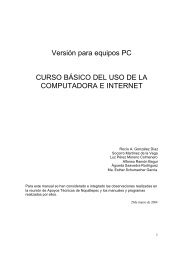CURSO BÁSICO DEL USO DE LA COMPUTADORA E ... - INEA
CURSO BÁSICO DEL USO DE LA COMPUTADORA E ... - INEA
CURSO BÁSICO DEL USO DE LA COMPUTADORA E ... - INEA
Create successful ePaper yourself
Turn your PDF publications into a flip-book with our unique Google optimized e-Paper software.
6.4 Formato de los textos<br />
En PowerPoint se utilizan las mismas funciones que se usan en Word,<br />
para modificar un texto, por lo que te será muy familiar localizar los<br />
iconos respectivos, así como sus funciones.<br />
Recuerda que para modificar cualquier texto, primero deberás<br />
seleccionarlo.<br />
Para seleccionar un cuadro de texto en PowerPoint, coloca el cursor en<br />
una esquina y haz clic. Verás que el cursor toma forma de cruz. Luego<br />
haz clic sobre el formato que quieras aplicar, por ejemplo, negritas.<br />
Si no ves en la pantalla los iconos de formato, haz lo siguiente:<br />
• En el menú superior haz clic en Ver.<br />
• Ve a Barra de Herramientas y haz clic sobre Formato. Así se<br />
mostrará esta barra de herramientas.<br />
Estos iconos te servirán para cambiar el tamaño del texto<br />
seleccionado.<br />
En este icono podrás seleccionar el tipo de letra que<br />
desees, entre una gran variedad.<br />
Estos iconos los usas para poner en negras, usar<br />
cursivas, subrayar, o sombrear, respectivamente, una<br />
palabra o un texto.<br />
Este icono, te permite cambiar el color del texto.<br />
Con estos iconos podrás alinear el texto a la derecha,<br />
izquierda o centrarlo.<br />
Aplica varios cambios de formato al texto que escribiste,<br />
para que veas cómo se ve en la pantalla. Haz clic en el<br />
segundo rectángulo de la diapositiva y escribe “Ya estoy<br />
aprendiendo a usar PowerPoint.”<br />
55